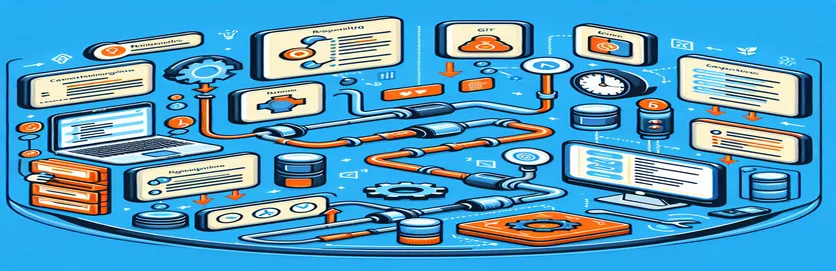Forstå Git-kommandoproblemer i Azure CI/CD-pipelines:
Opsætning af en CI/CD-pipeline i Azure kan strømline din udviklingsproces, men der kan opstå problemer uventet. Et almindeligt problem er, når Git-kommandoer fungerer perfekt i første fase, men fejler i anden fase af pipelinen. Denne inkonsekvens kan være frustrerende og forstyrre din arbejdsgang.
I denne artikel vil vi undersøge, hvorfor Git-kommandoen muligvis ikke genkendes i anden fase, selvom den virker i den første. Vi vil også diskutere potentielle løsninger for at sikre en jævn og fejlfri pipeline eksekvering. Lad os dykke ned i detaljerne og løse dette problem.
| Kommando | Beskrivelse |
|---|---|
| sudo apt-get update | Opdaterer pakkelisten på Ubuntu og sikrer, at du har de seneste oplysninger om de nyeste versioner af pakker og deres afhængigheder. |
| sudo apt-get install -y git | Installerer Git på Ubuntu-systemet uden at bede om bekræftelse, hvilket sikrer, at processen er ikke-interaktiv. |
| git config --global url."https://$(System.AccessToken)@dev.azure.com".insteadOf "https://orgname@dev.azure.com" | Indstiller en global Git-konfiguration til at bruge et adgangstoken til godkendelse i stedet for organisationsnavnet, hvilket forenkler adgangen til Azure DevOps-lageret. |
| env: SYSTEM_ACCESSTOKEN: $(System.AccessToken) | Indstiller miljøvariablen SYSTEM_ACCESSTOKEN med det medfølgende adgangstoken, hvilket tillader sikker autentificering under Git-operationer. |
| vmImage: 'ubuntu-latest' | Specificerer brugen af det seneste Ubuntu virtuelle maskinebillede til at køre pipeline stadierne, hvilket sikrer et konsistent og opdateret miljø. |
| displayName: 'Install and Configure Git' | Giver et menneskelæsbart navn til pipelinetrinnet, hvilket gør pipelinen nemmere at forstå og vedligeholde. |
Sikring af Git Command-tilgængelighed på tværs af alle stadier
I de medfølgende scripts bruger vi flere nøglekommandoer for at sikre, at Git er installeret og korrekt konfigureret i begge faser af Azure-pipelinen. Kommandoen sudo apt-get update opdaterer pakkelisten på den virtuelle Ubuntu-maskine og sikrer, at de nyeste versioner af pakker er tilgængelige. Dette efterfølges af sudo apt-get install -y git, som installerer Git ikke-interaktivt, hvilket sikrer, at det er tilgængeligt til brug i pipelinen.
Vi indstiller også en global Git-konfiguration vha git config --global url."https://$(System.AccessToken)@dev.azure.com".insteadOf "https://orgname@dev.azure.com". Denne kommando konfigurerer Git til at bruge et adgangstoken til godkendelse, og erstatter organisationsnavnet i URL'en. Denne opsætning er nødvendig for begge faser for at sikre ensartet godkendelse. Derudover miljøvariablen SYSTEM_ACCESSTOKEN er indstillet med det medfølgende adgangstoken, hvilket er afgørende for sikker drift. Trinene gentages i begge trin for at garantere Gits tilgængelighed og konfiguration.
Løsning af Git-kommandegenkendelsesproblemer i Azure Pipelines
YAML Script til Azure Pipeline Configuration
stages:- stage: FirstdisplayName: Firstjobs:- job: FirstdisplayName: Firstpool:vmImage: 'ubuntu-latest'steps:- script: |sudo apt-get updatesudo apt-get install gitgit config --global url."https://$(System.AccessToken)@dev.azure.com".insteadOf "https://orgname@dev.azure.com"displayName: 'Install and Configure Git'env:SYSTEM_ACCESSTOKEN: $(System.AccessToken)- stage: SeconddisplayName: Secondjobs:- job: SeconddisplayName: Secondpool:vmImage: 'ubuntu-latest'steps:- script: |sudo apt-get updatesudo apt-get install gitgit config --global url."https://$(System.AccessToken)@dev.azure.com".insteadOf "https://orgname@dev.azure.com"displayName: 'Install and Configure Git'env:SYSTEM_ACCESSTOKEN: $(System.AccessToken)
Sikring af Git-tilgængelighed i alle stadier af Azure Pipeline
Bash Script til installation af Git og indstilling af konfigurationer
#!/bin/bash# First Stage Scriptsudo apt-get updatesudo apt-get install -y gitgit config --global url."https://$SYSTEM_ACCESSTOKEN@dev.azure.com".insteadOf "https://orgname@dev.azure.com"# Second Stage Scriptsudo apt-get updatesudo apt-get install -y gitgit config --global url."https://$SYSTEM_ACCESSTOKEN@dev.azure.com".insteadOf "https://orgname@dev.azure.com"
Sikring af Git er tilgængelig i flertrinsrørledninger
Når du opsætter en CI/CD-pipeline i Azure, er det vigtigt at sikre, at alle afhængigheder, som Git, er konsekvent tilgængelige på tværs af alle stadier. Dette kan opnås ved eksplicit at installere og konfigurere Git i hvert trin. En måde at gøre dette på er ved at bruge et script, der opdaterer pakkelisten og installerer Git, hvilket sikrer, at det er tilgængeligt for alle Git-kommandoer.
Ud over at installere Git er det afgørende at konfigurere det til at bruge et adgangstoken til godkendelse. Denne opsætning hjælper med at undgå autentificeringsproblemer, når du får adgang til lagre. Bruger git config kommando, kan du indstille de nødvendige konfigurationer globalt og sikre, at alle Git-operationer bruger de korrekte legitimationsoplysninger. Denne konfiguration skal gentages i hvert trin for at opretholde konsistens.
Ofte stillede spørgsmål om Azure Pipeline-problemer
- Hvorfor fejler Git-kommandoen i anden fase?
- Det andet trin har muligvis ikke Git installeret eller konfigureret korrekt, i modsætning til det første trin.
- Hvordan kan jeg installere Git i alle stadier af min pipeline?
- Inkluder kommandoen sudo apt-get install -y git i manuskriptafsnittet på hvert trin.
- Hvad er formålet med SYSTEM_ACCESSTOKEN miljøvariabel?
- Det bruges til at godkende Git-operationer med Azure DevOps sikkert.
- Er det nødvendigt at konfigurere Git i hvert trin?
- Ja, for at sikre at Git-kommandoer genkender den korrekte godkendelsesmetode.
- Kan jeg bruge en enkelt konfiguration til alle stadier?
- Nej, konfigurationer skal anvendes i hvert trin, da miljøet kan nulstilles mellem trin.
- Hvordan indstiller jeg Git til at bruge et adgangstoken globalt?
- Brug kommandoen git config --global url."https://$(System.AccessToken)@dev.azure.com".insteadOf "https://orgname@dev.azure.com".
- Hvad hvis Git stadig ikke genkendes efter installationen?
- Sørg for, at installationsstien er korrekt indstillet i systemets PATH-variabel.
- Hvorfor skal jeg opdatere pakkelisten før jeg installerer Git?
- Opdatering sikrer, at den nyeste version af Git er installeret sammen med alle afhængigheder.
- Kan jeg automatisere disse konfigurationer?
- Ja, brug af et script til at automatisere installation og konfiguration sikrer konsistens og reducerer manuelle fejl.
Endelige tanker om at sikre Git-tilgængelighed i Azure Pipelines
For at løse problemet med, at Git-kommandoer ikke genkendes i anden fase af din Azure-pipeline, er det vigtigt at installere og konfigurere Git eksplicit i hvert trin. Ved brug af sudo apt-get install -y git sikrer, at Git er tilgængelig, og indstiller globale konfigurationer med git config hjælper med at opretholde ensartet godkendelse. Disse trin løser ikke kun det umiddelbare problem, men forhindrer også lignende problemer i fremtiden, hvilket sikrer en jævn og effektiv CI/CD-pipeline.
Derudover indstiller miljøvariabler som SYSTEM_ACCESSTOKEN for sikker autentificering er afgørende. Ved at følge denne praksis kan du sikre, at din pipeline kører problemfrit på tværs af alle faser, hvilket gør din udviklingsproces mere robust og pålidelig.